win11如何卸载多余的输入法 win11系统删除输入法的详细步骤说明
更新时间:2023-07-25 08:31:57作者:yang
win11如何卸载多余的输入法,Win11系统作为微软最新推出的操作系统,带来了许多令人惊喜的功能和优化,对于一些用户来说,随系统附带的多余输入法可能会占据了宝贵的系统资源,并使得输入体验变得繁琐。了解如何卸载多余的输入法成为了许多人关注的焦点。在本文中我们将详细介绍Win11系统中删除输入法的具体步骤,帮助用户轻松解决这一问题。无论您是新手还是老手,相信通过本文的指导,您都能够顺利完成输入法的删除,为自己的电脑节省更多的空间和提升输入效率。
1、、“Win+i”打开设置。
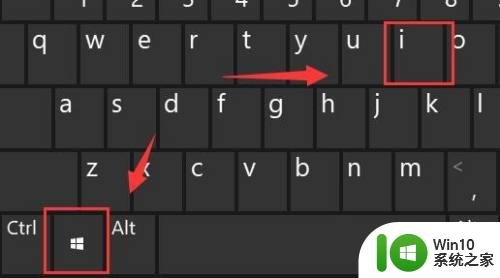
2、打开“时间和语言”。
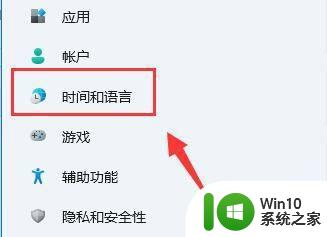
3、进入“语言&区域”。
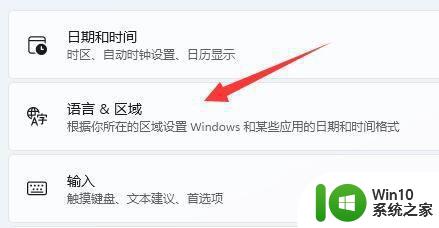
4、找到想要删除的输入法,点击“...”再点击“删除”即可。
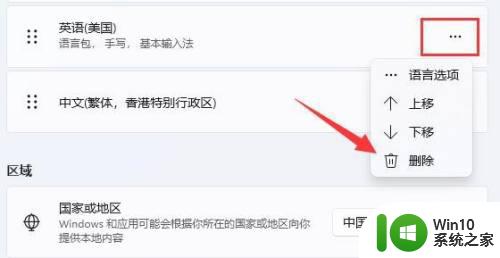
以上是如何卸载 Win11 上多余输入法的全部内容,需要的用户可以根据本文提供的步骤进行操作,希望本文对大家有所帮助。
win11如何卸载多余的输入法 win11系统删除输入法的详细步骤说明相关教程
- win11如何卸载输入法 win11删除输入法怎么操作
- win11设置默认输入法的详细教程 win11如何修改默认输入法
- win11如何删除微软输入法 Win11输入法删除方法
- win11不能切换输入法的详细解决步骤 win11无法切换输入法如何解决
- win11新输入法 修改Win11拼音输入法的输入方案的步骤
- win11如何彻底删除自带输入法 win11去掉自带输入法的方法及步骤
- win11禁用shift切换输入法的详细步骤 win11怎么禁用shift切换输入法
- win11卸载迈克菲如何操作 Win11卸载迈克菲的详细步骤
- win11打游戏关闭输入法的步骤 Win11系统如何禁用输入法进行游戏
- win11系统输入法不见了如何找回 win11输入法不见了怎么办
- win11系统添加删除小组件的步骤 win11小组件如何卸载
- win11设置音频输出设备的详细步骤 win11怎么设置音频输出设备
- win11系统启动explorer.exe无响应怎么解决 Win11系统启动时explorer.exe停止工作如何处理
- win11显卡控制面板不见了如何找回 win11显卡控制面板丢失怎么办
- win11安卓子系统更新到1.8.32836.0版本 可以调用gpu独立显卡 Win11安卓子系统1.8.32836.0版本GPU独立显卡支持
- Win11电脑中服务器时间与本地时间不一致如何处理 Win11电脑服务器时间与本地时间不同怎么办
win11系统教程推荐
- 1 win11安卓子系统更新到1.8.32836.0版本 可以调用gpu独立显卡 Win11安卓子系统1.8.32836.0版本GPU独立显卡支持
- 2 Win11电脑中服务器时间与本地时间不一致如何处理 Win11电脑服务器时间与本地时间不同怎么办
- 3 win11系统禁用笔记本自带键盘的有效方法 如何在win11系统下禁用笔记本自带键盘
- 4 升级Win11 22000.588时提示“不满足系统要求”如何解决 Win11 22000.588系统要求不满足怎么办
- 5 预览体验计划win11更新不了如何解决 Win11更新失败怎么办
- 6 Win11系统蓝屏显示你的电脑遇到问题需要重新启动如何解决 Win11系统蓝屏显示如何定位和解决问题
- 7 win11自动修复提示无法修复你的电脑srttrail.txt如何解决 Win11自动修复提示srttrail.txt无法修复解决方法
- 8 开启tpm还是显示不支持win11系统如何解决 如何在不支持Win11系统的设备上开启TPM功能
- 9 华硕笔记本升级win11错误代码0xC1900101或0x80070002的解决方法 华硕笔记本win11升级失败解决方法
- 10 win11玩游戏老是弹出输入法解决方法 Win11玩游戏输入法弹出怎么办
win11系统推荐
- 1 win11系统下载纯净版iso镜像文件
- 2 windows11正式版安装包下载地址v2023.10
- 3 windows11中文版下载地址v2023.08
- 4 win11预览版2023.08中文iso镜像下载v2023.08
- 5 windows11 2023.07 beta版iso镜像下载v2023.07
- 6 windows11 2023.06正式版iso镜像下载v2023.06
- 7 win11安卓子系统Windows Subsystem For Android离线下载
- 8 游戏专用Ghost win11 64位智能装机版
- 9 中关村win11 64位中文版镜像
- 10 戴尔笔记本专用win11 64位 最新官方版